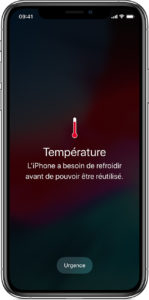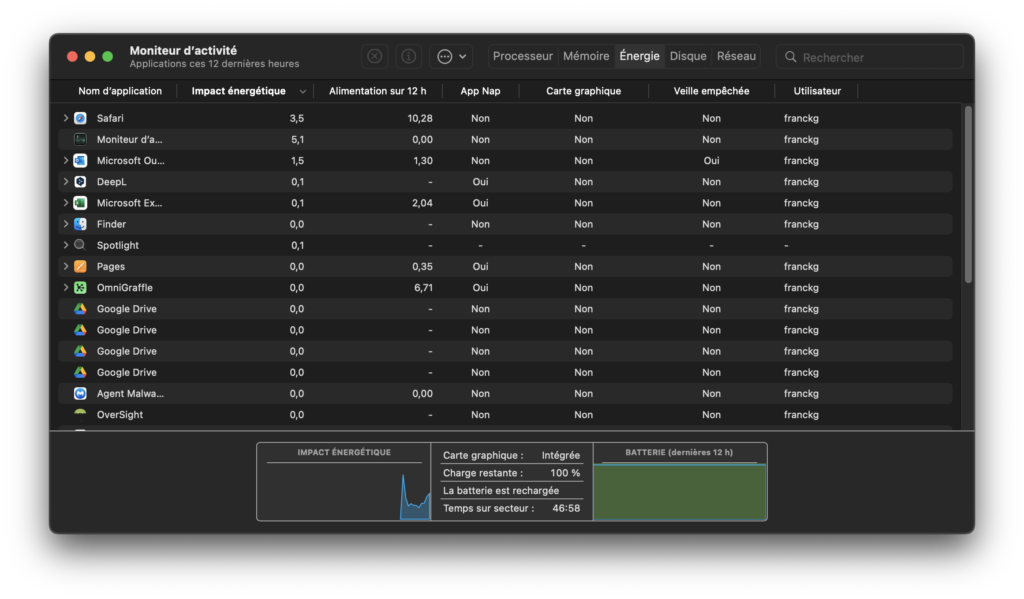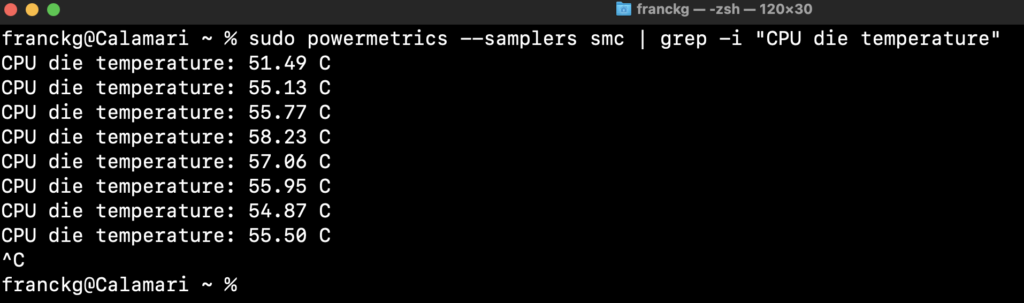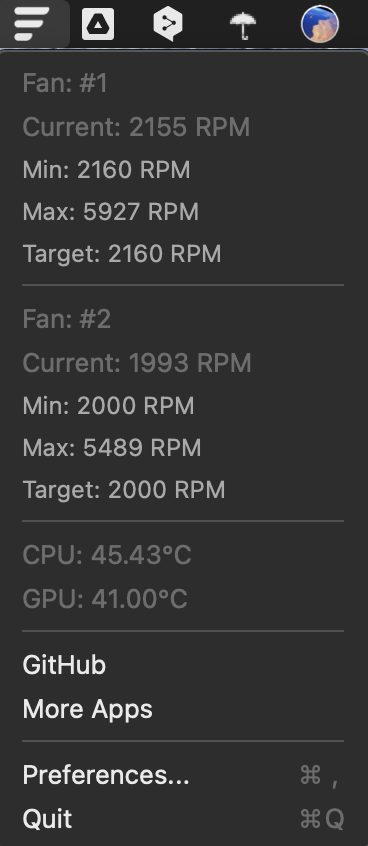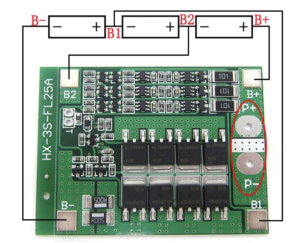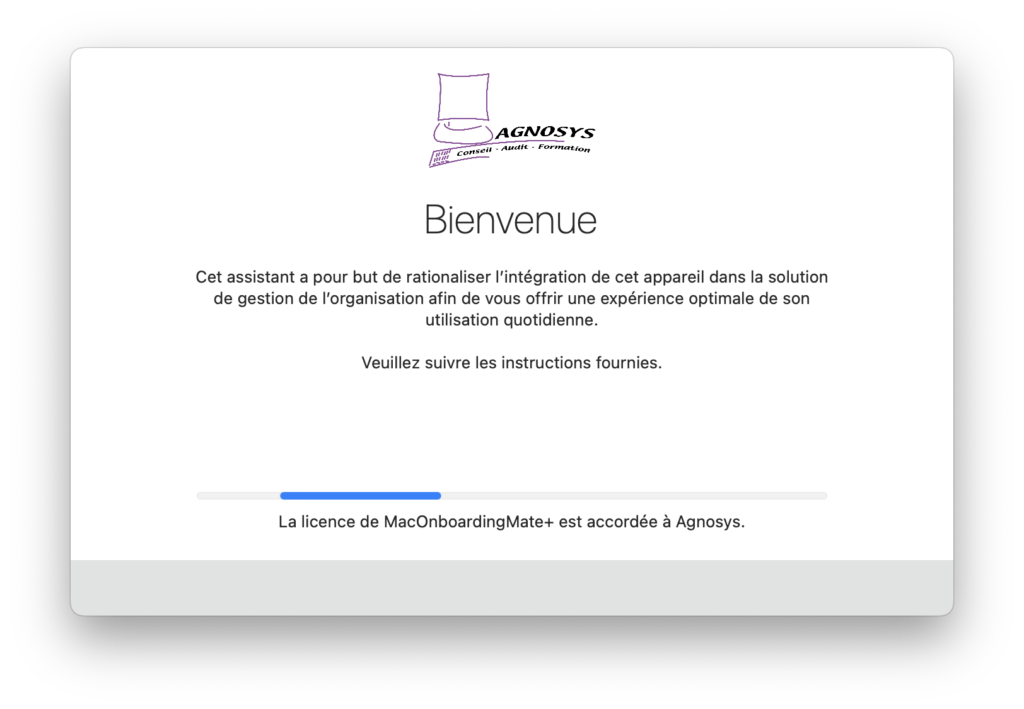Le nerf de la guerre est l’autonomie de notre smartphone. Un outil dont aujourd’hui nous ne pouvons plus nous passer ! Nous allons évoquer dans cet article la méthode permettant de réduire la consommation électrique de notre iPhone, appelée mode économie d’énergie.
Le mode économie d’énergie réduit la quantité d’énergie utilisée par votre iPhone lorsque le niveau de la batterie est faible. Pour l’activer ou le désactiver, il suffit d’aller dans Réglages > Batterie et ensuite activer ou désactiver ce mode. Mais là où cela peut être intéressant, c’est qu’il est possible d’activer ce mode même si la batterie est chargée à 100 %. Ainsi, une fois ce mode activé, vous pouvez utiliser votre iPhone plus longtemps avant de devoir le recharger.
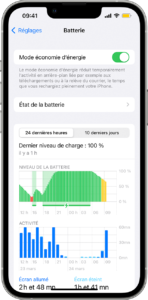
Toutefois, certaines fonctions sont limitées ou désactivées, comme la mise à jour des logiciels, et l’exécution de quelques fonctionnalités peut s’en trouver ralentie. De plus, certaines tâches ne fonctionnent pas tant que le mode économie d’énergie n’est pas désactivé ou que votre iPhone n’est pas chargé à 80 % (ou plus). Le mode d’économie d’énergie affecte notamment ces tâches :
• Réception d’e-mails
• Actualisation des apps en arrière-plan
• Téléchargements automatiques
• Certains effets visuels
• Verrouillage automatique (défini par défaut sur 30 secondes)
• Photos iCloud (temporairement mis en pause)
• 5G (sauf pour le streaming vidéo)
Lorsque le mode économie d’énergie est activé, l’icône de la batterie affichée dans la barre d’état est jaune. Une fois votre iPhone chargé à 80 % ou plus, le mode économie d’énergie est automatiquement désactivé et la couleur de l’icône de la batterie devient verte.
En conclusion ce mode économie d’énergie est très intéressant si vous allez à un endroit où il n’y a pas de possibilité de recharger votre téléphone et que vous allez passer un certain nombre d’heures voire de jours sans pouvoir le recharger. À noter aussi que ce mode d’économie d’énergie permet d’augmenter la durée de vie de la batterie de votre téléphone et ainsi de faire un geste pour la planète !
Pour en savoir plus, nous vous invitons à vous inscrire à notre formation Support iOS et fondamentaux de la maintenance des appareils iOS, disponible en présentielle et à distance.

 Parce que cette puce consomme très peu d’énergie, une batterie même déchargée (mais où il reste encore une toute petite réserve) peut l’alimenter. Cette puce équipe les appareils suivants : iPhone 11 et plus, Apple Watch Series 6 et plus, HomePod mini, Apple AirTag.
Parce que cette puce consomme très peu d’énergie, une batterie même déchargée (mais où il reste encore une toute petite réserve) peut l’alimenter. Cette puce équipe les appareils suivants : iPhone 11 et plus, Apple Watch Series 6 et plus, HomePod mini, Apple AirTag.